
前两天有粉丝提问,最近给公司设计PPT,公司简介页怎么设计更出彩。
不想用那种全是文字样式展示,显得很土,比如下面这种案例。



看到没有,不是大段内容,就是几个点展示,毫无企业气质。
而像下面这种公司简介,一眼看上去就比较企业范。
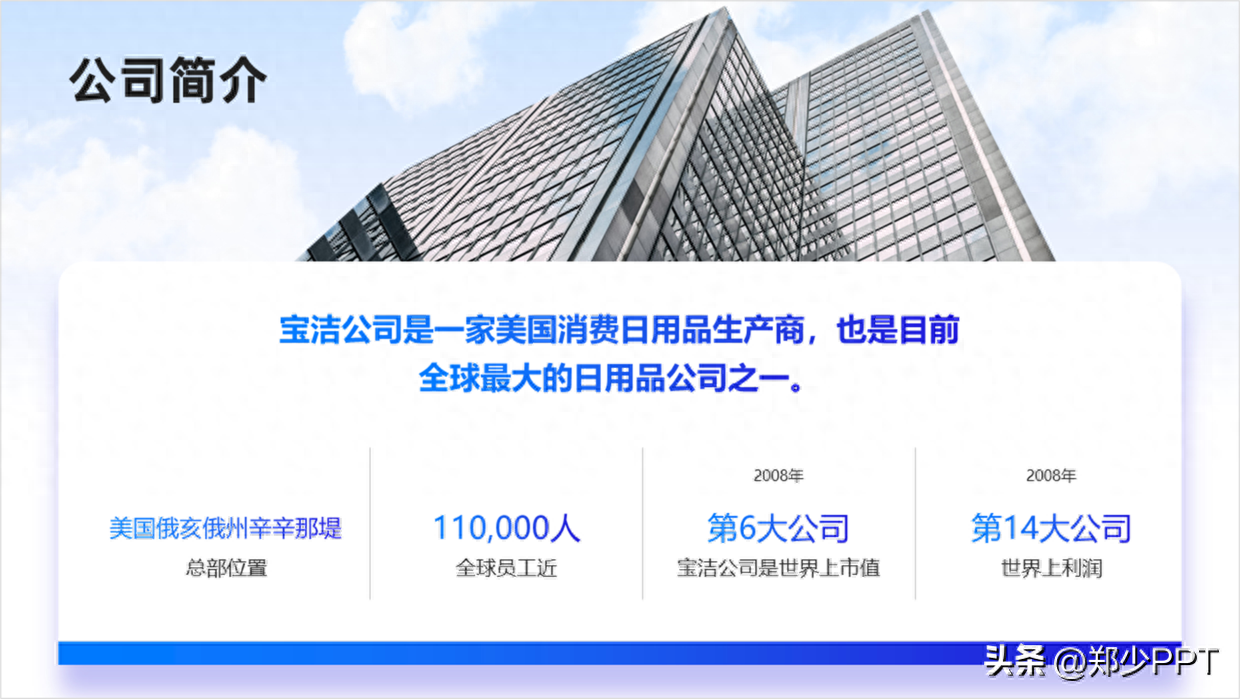

好了,如何提高企业介绍页的设计感,今天分享一个主题,用图片优化场景感。

对于这种公司简介页面,可以采用有背景和无背景图片展示。
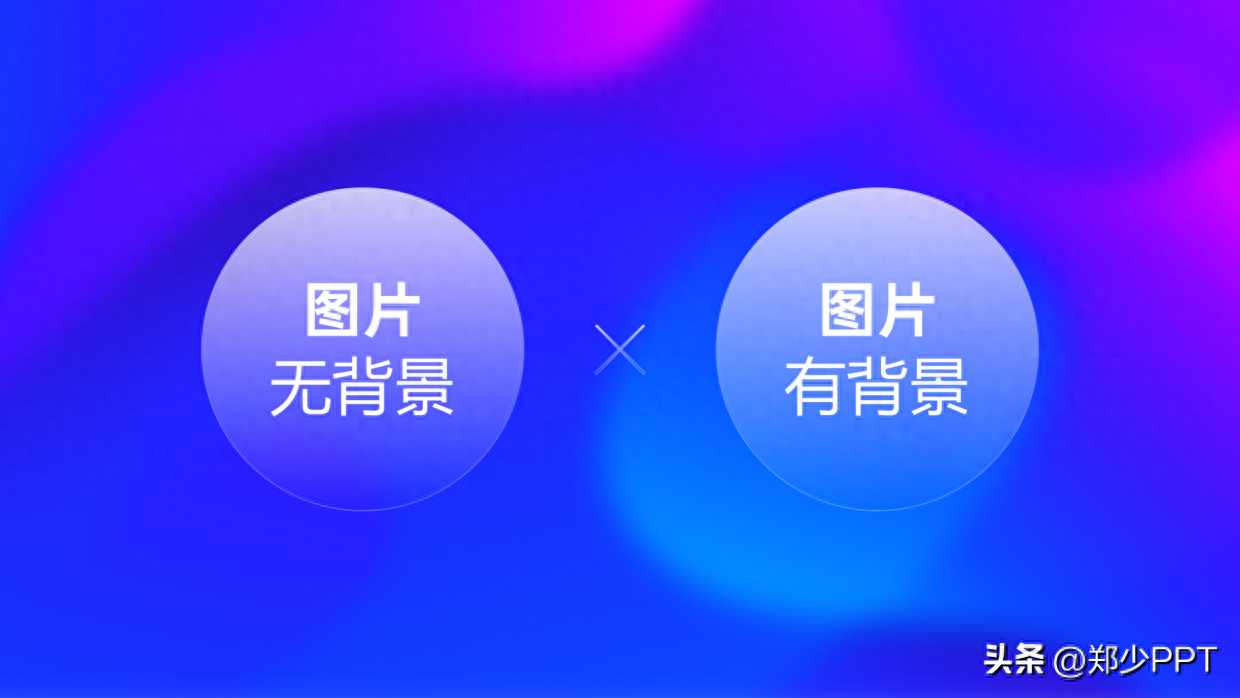
具体怎么用呢,下面分享一下这两个小方法。
图片无背景
首先看一下,如何用无背景的图片优化。
对于下面这种大段公司简介页面,一堆文字给人一种压抑感。

这里可以使用跟公司一直的图片展示,比如公司建筑、产品、模型等。

这里用建筑展示,同时将内容拆分一下,分一下层级,让内容看上去更直观。
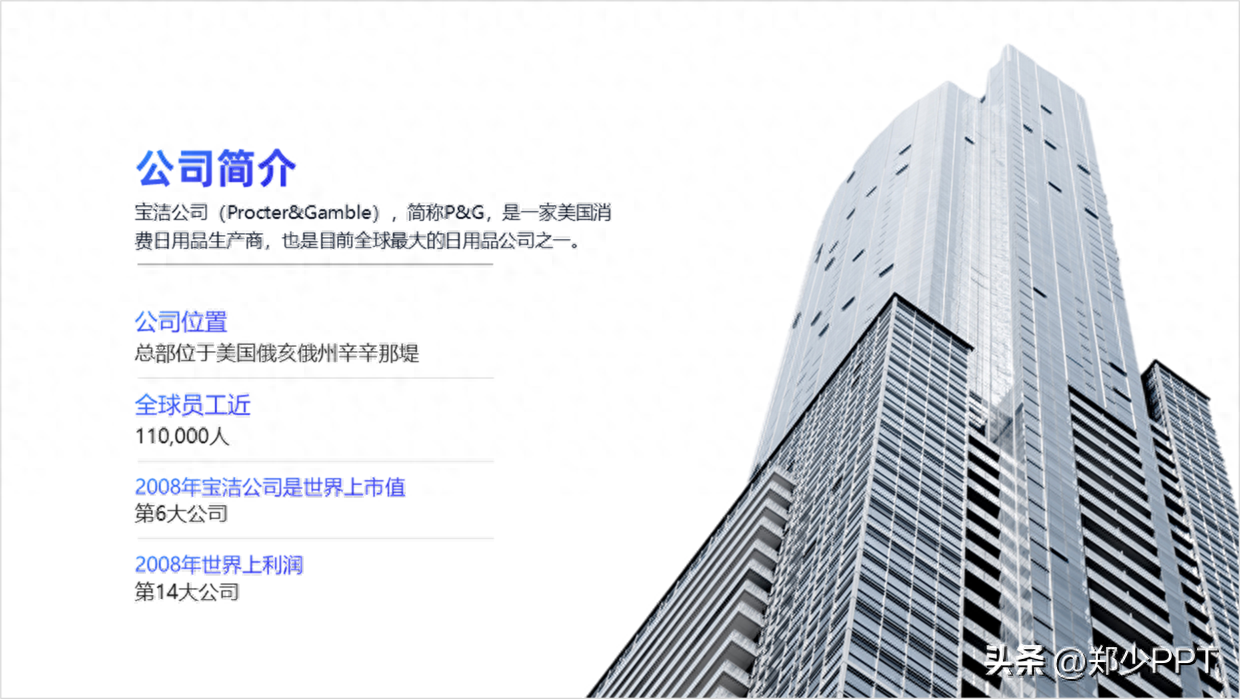
如果觉得有点单一,可以用形状再优化一下,比如这里用渐变和白色叠加设计。
同时让图片突出出来,有一种打破感。
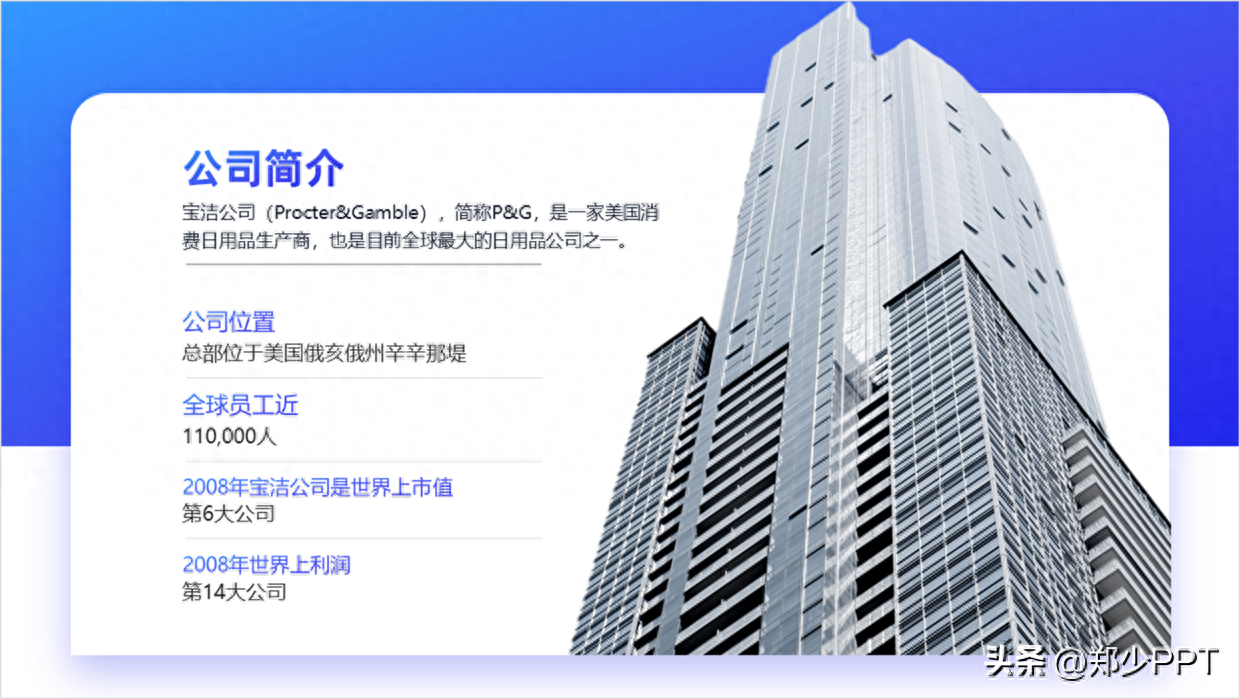
最后,如果感觉页面还是有点空,可以再用虚化形状装饰。
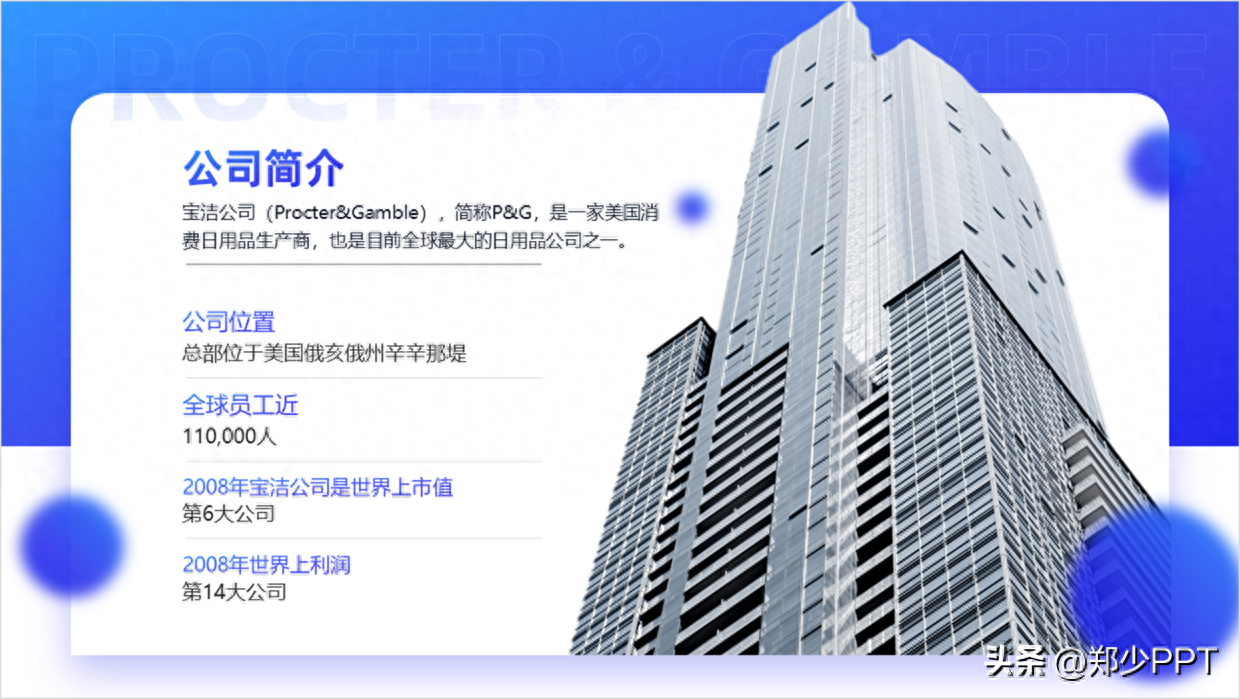
最后,还可以用这种居中对齐的排版呈现,内容也一目了然。
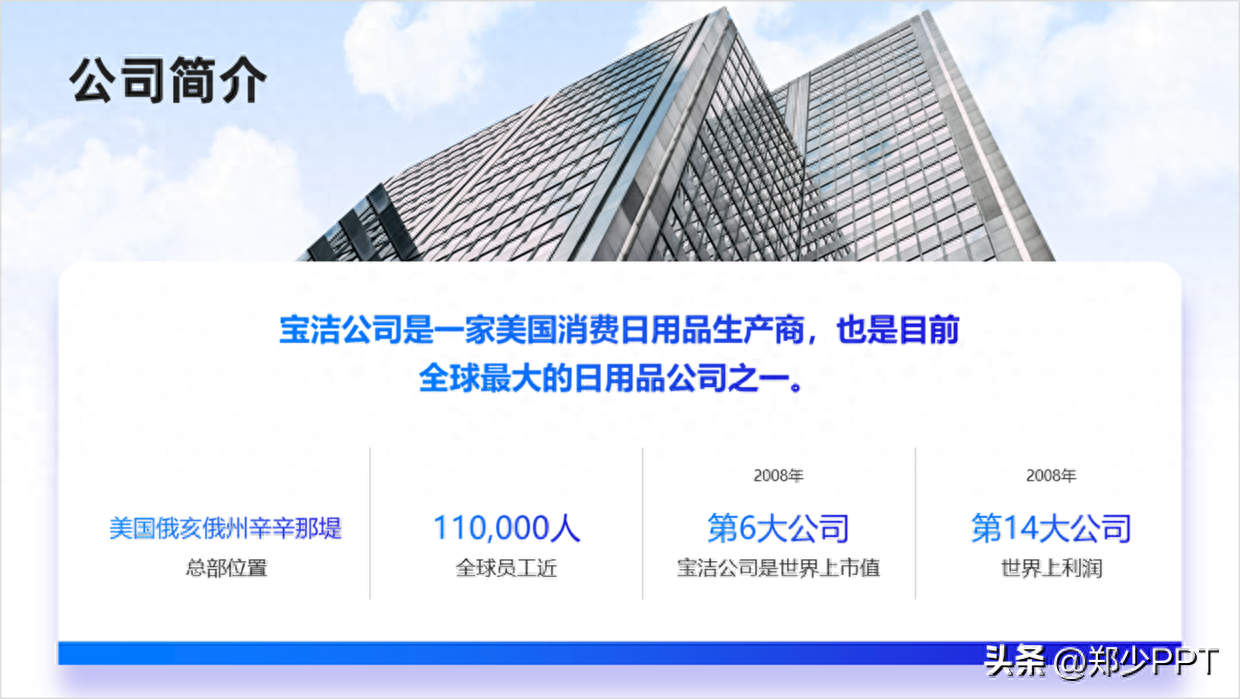
看到没有,这种方法用起来很出效果,对吧。
接下来,再看一个案例,也是这种大段内容。

这里依然找一张无背景图片设计。

对于内容,简单调整一下,比如将内容分组并提取重点展示。

然后,即可用这种无背景的建筑图片设计,构思一个左右排版。
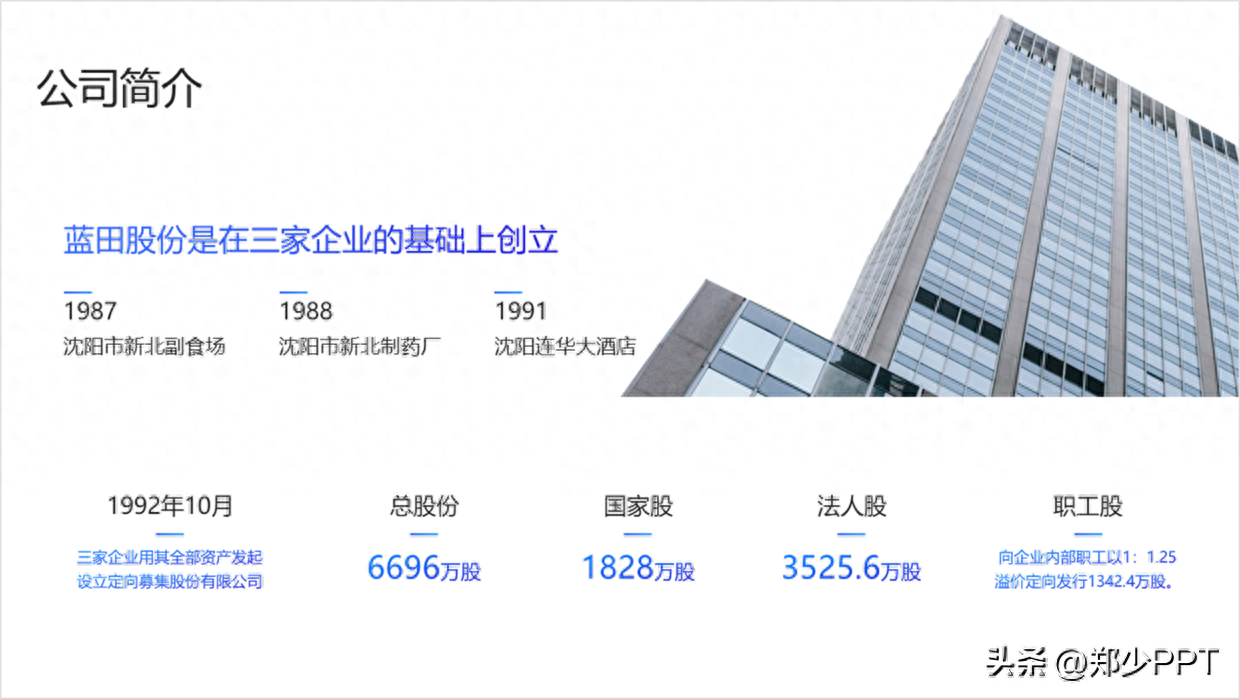
其次,用形状对内容规整一下。
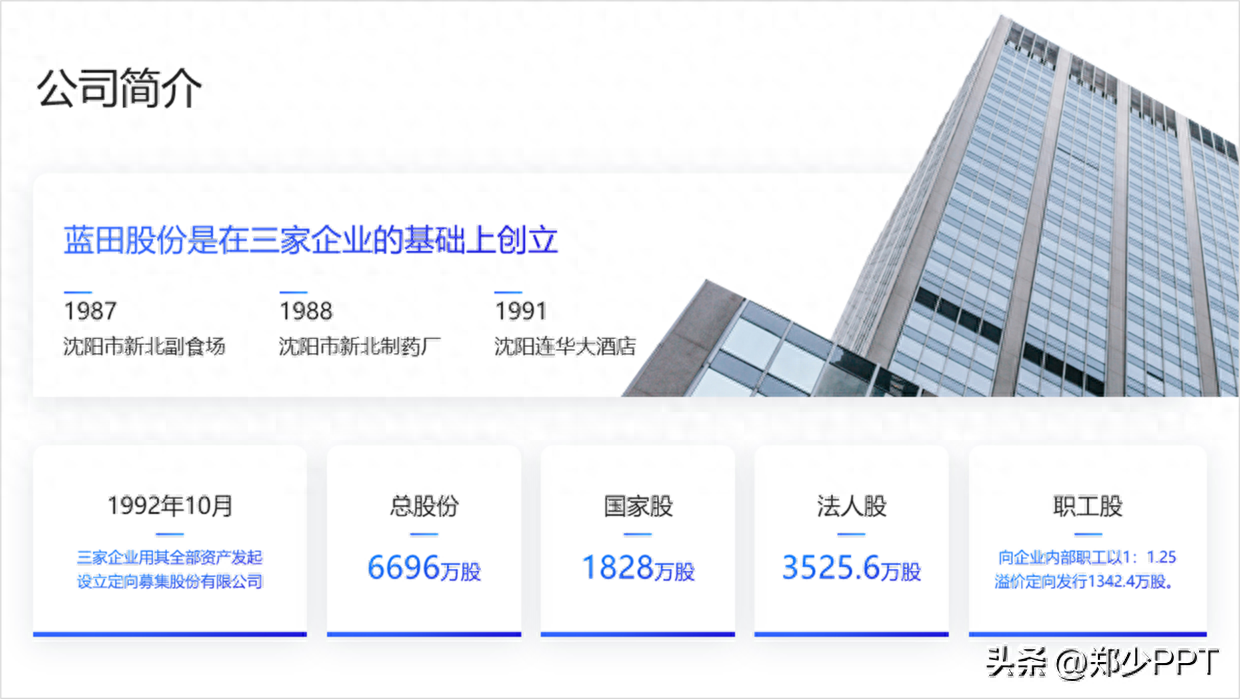
除此之外,还可以再对背景简单装饰一下。
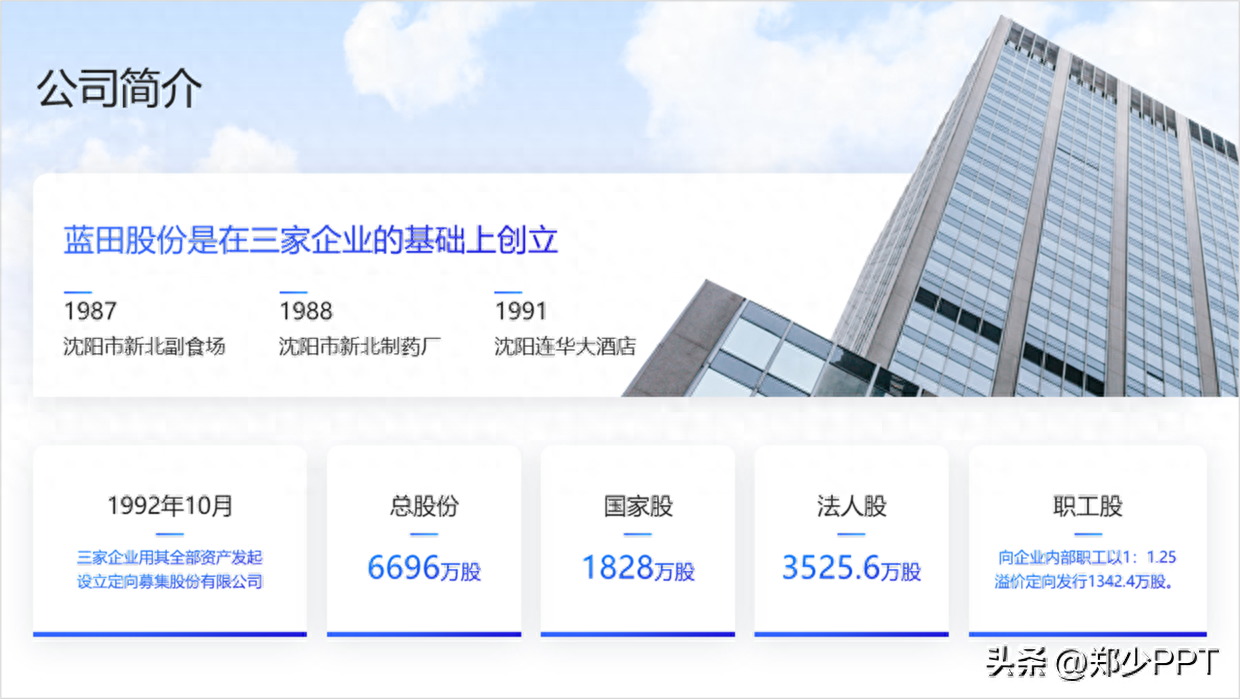
最后,想要页面效果更加丰富,给形状填充渐变色,看一下这种两个效果。
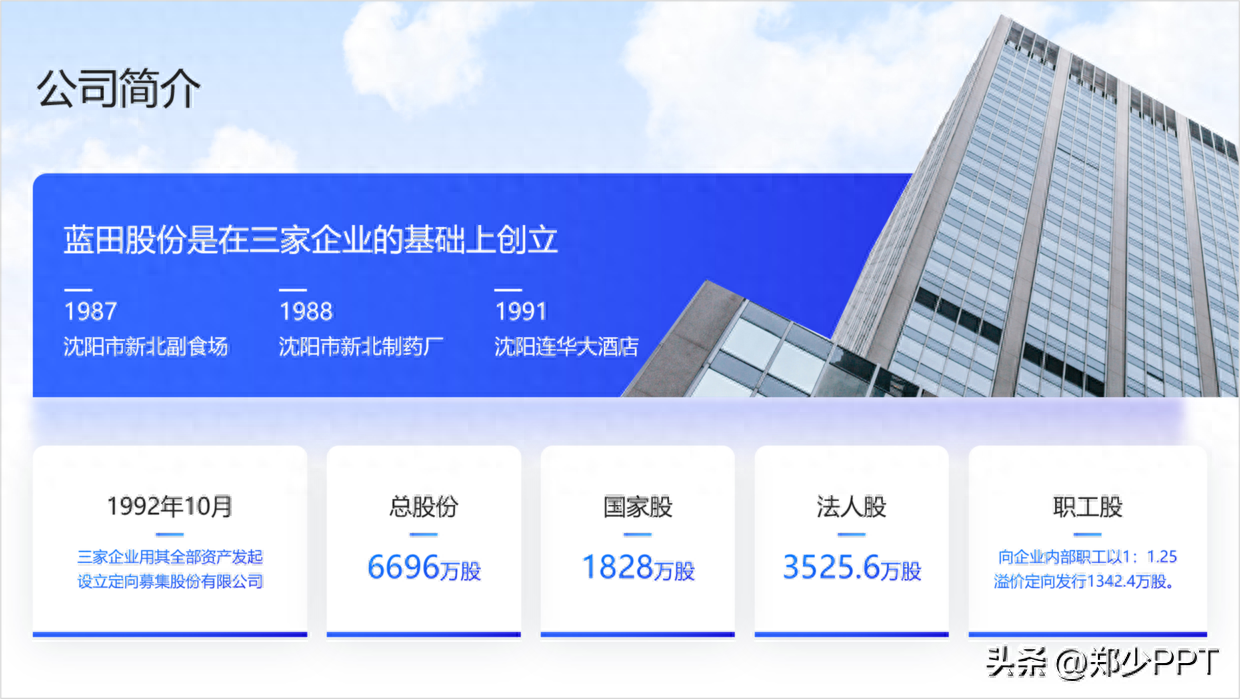
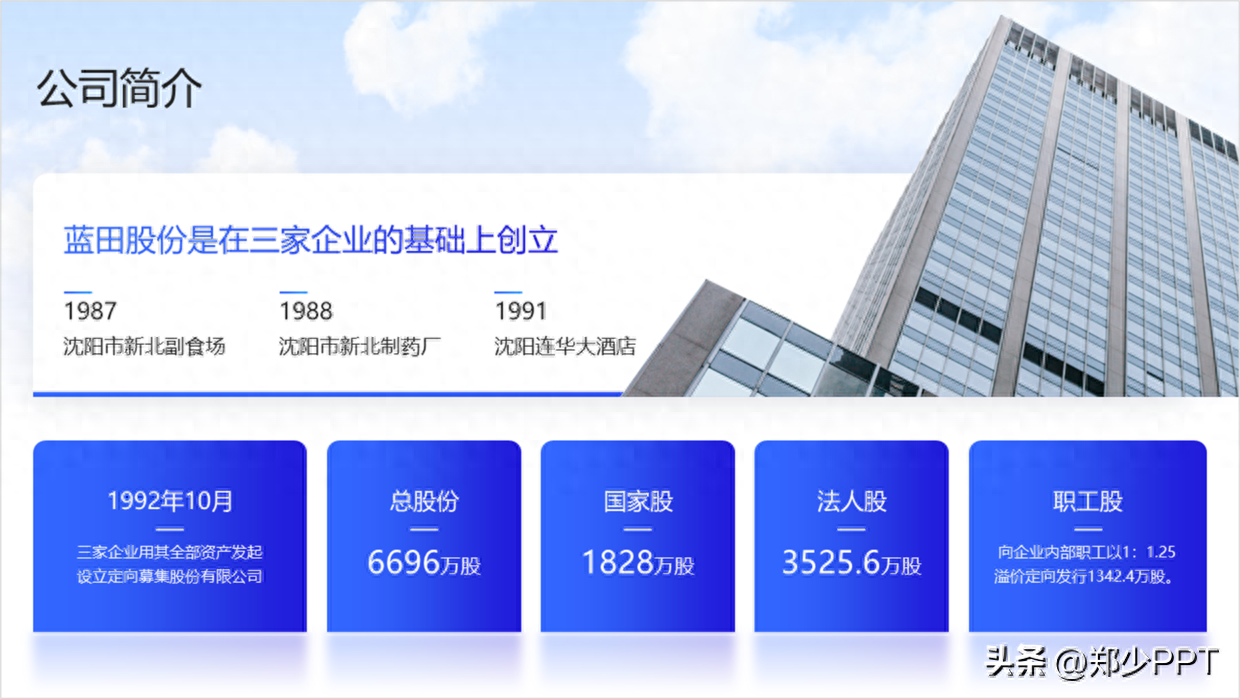
好了,对于这种高质量且无背景的PNG透明素材,一般很难找。
这里推荐大家可以用这个神器【KOPPT】,里面更新了很多这种建筑图片。
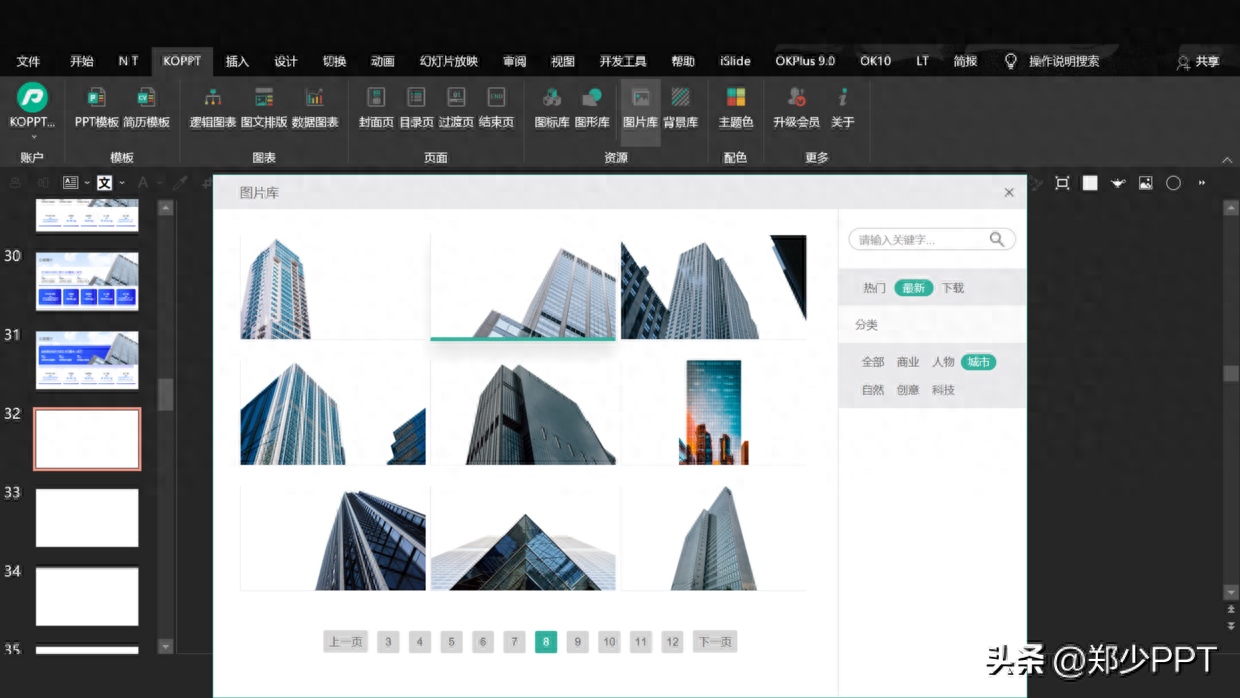
插件素材来源于KOPPT网站
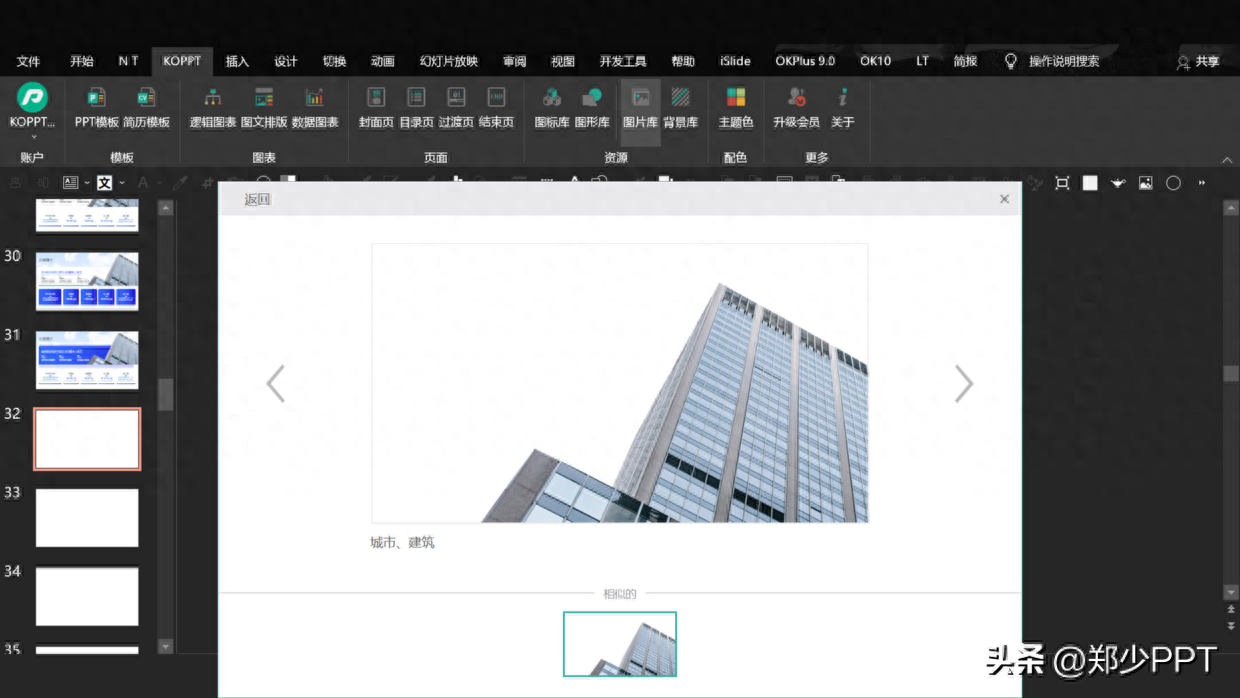
打开【KOPPT】—【图片】—【最新】—【城市】,即可选择下载。
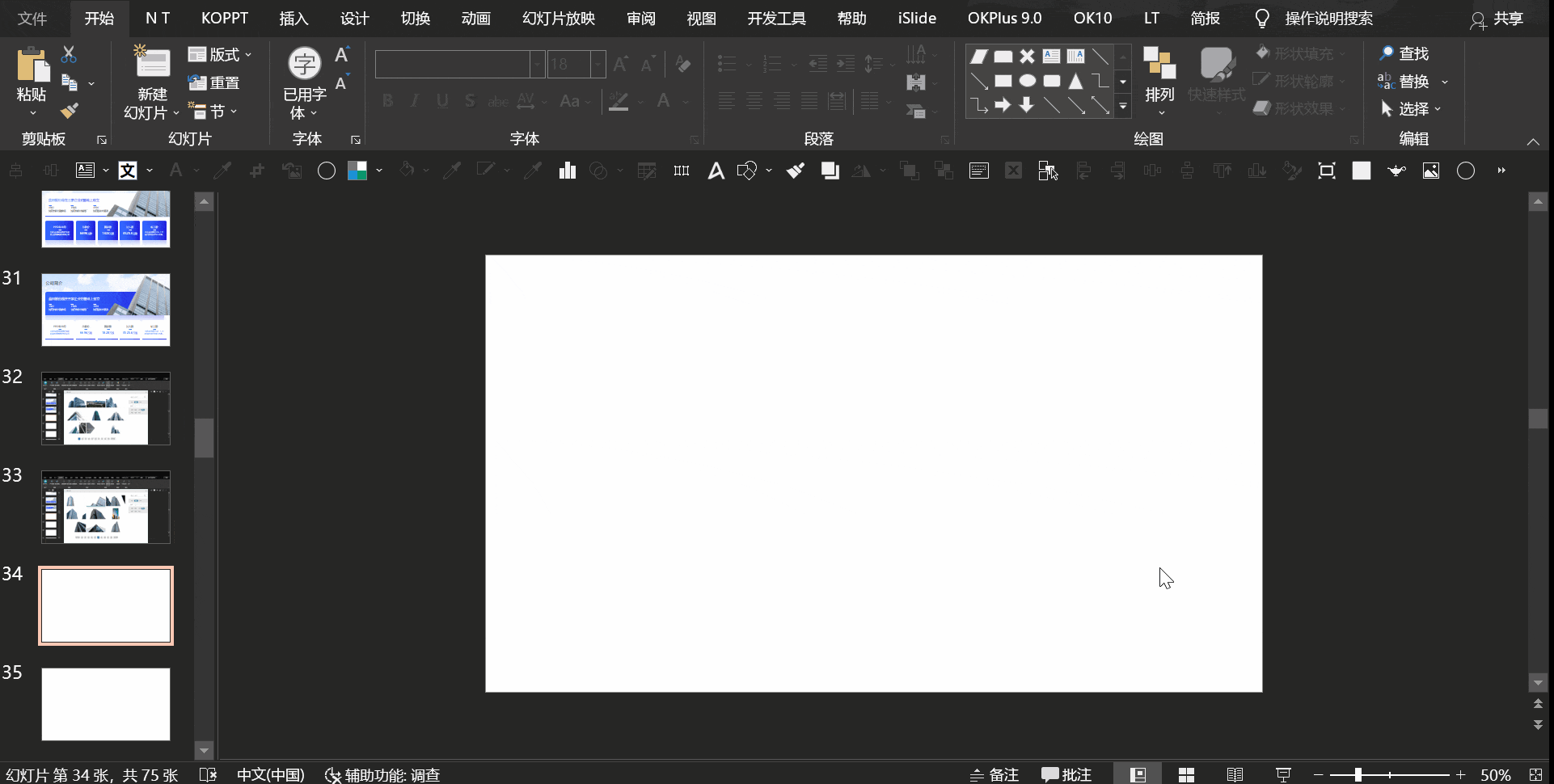
图片有背景
好了,如果感觉这种无背景建筑素材不好找,还可以用有背景的图片设计。
下面举两个例子,比如这种公司简介,也是大段内容。

首先,将内容分一下组,并找一张建筑图片。

如果内容还是大段展示,显然不直观,这里尽量将内容视觉化展示。
比如,将数据用图表展示,更直观。

内容处理之后,接下来使用图片设计,比如这种上下排版结构。

如果想要图片和主题配色一致,可以调整一下图片的饱和度和色调。
比如,将图片饱和度调到最大,色调调到最小。
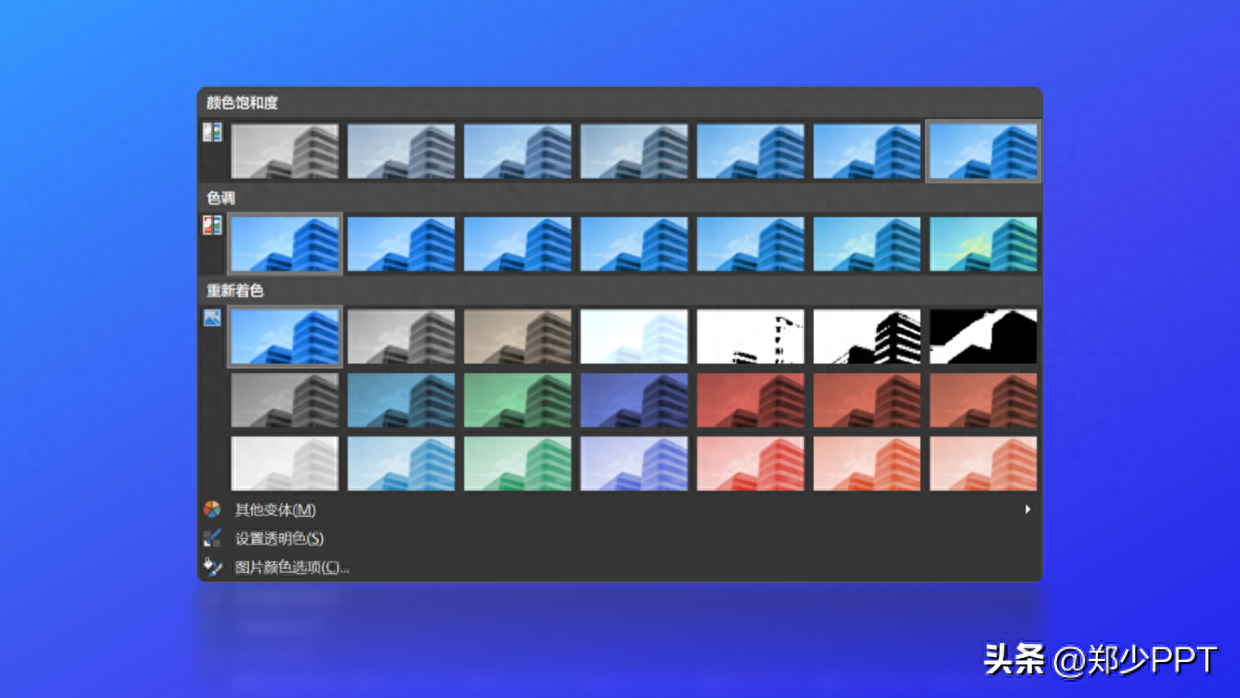
处理之后,图片配色和主题色能得到很好的呼应。

除此之外,还可以调整一下排版,根据内容用这种形状模块化展示。

最后,还可以将建筑图片突出展示,打破版式空间。

最后,如果不知道怎么设计公司介绍PPT,大家可以打开【KOPPT】插件,点击【图文排版】—【最新】或者输入【公司介绍】。
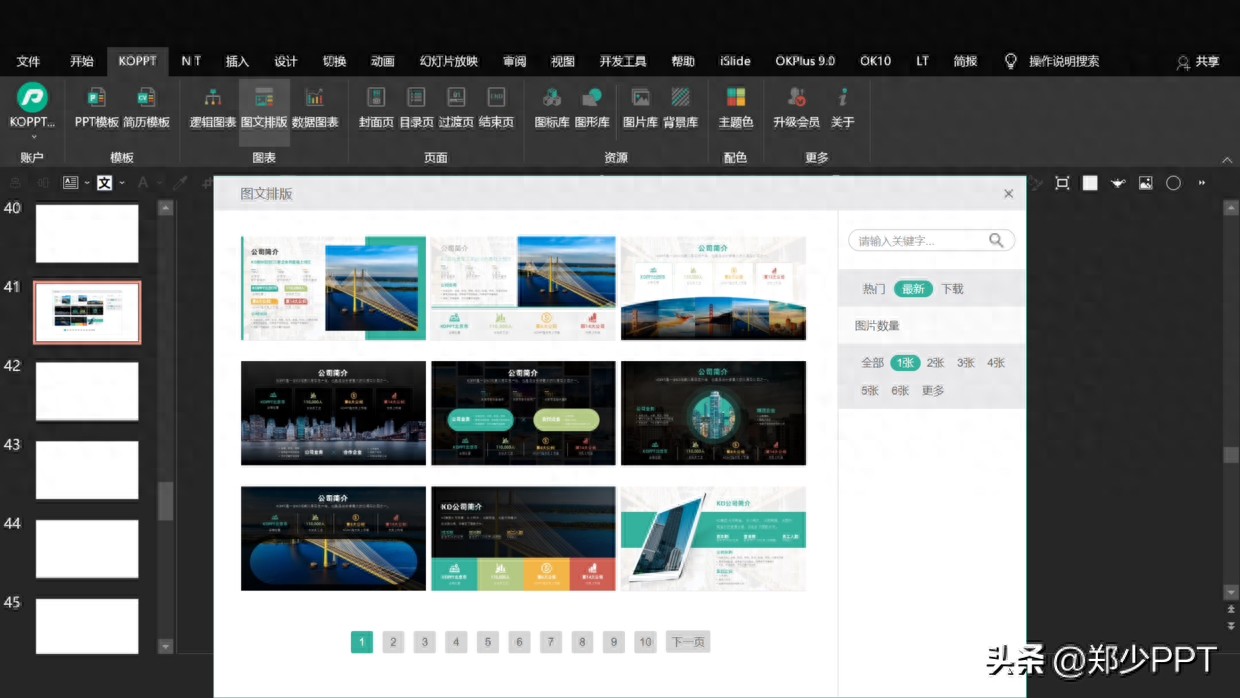
插件素材来源于KOPPT网站
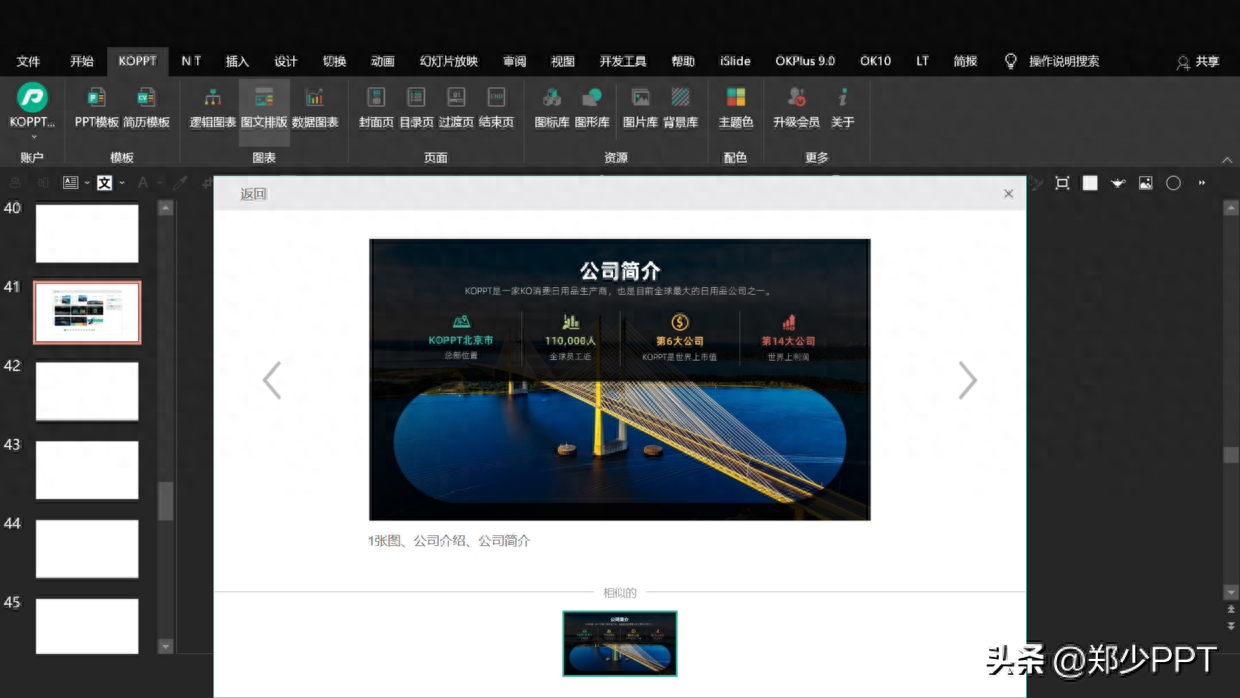
插件素材来源于KOPPT网站
选择之后,点击即可插入PPT里面,都绑定了主题色,可一键切换。
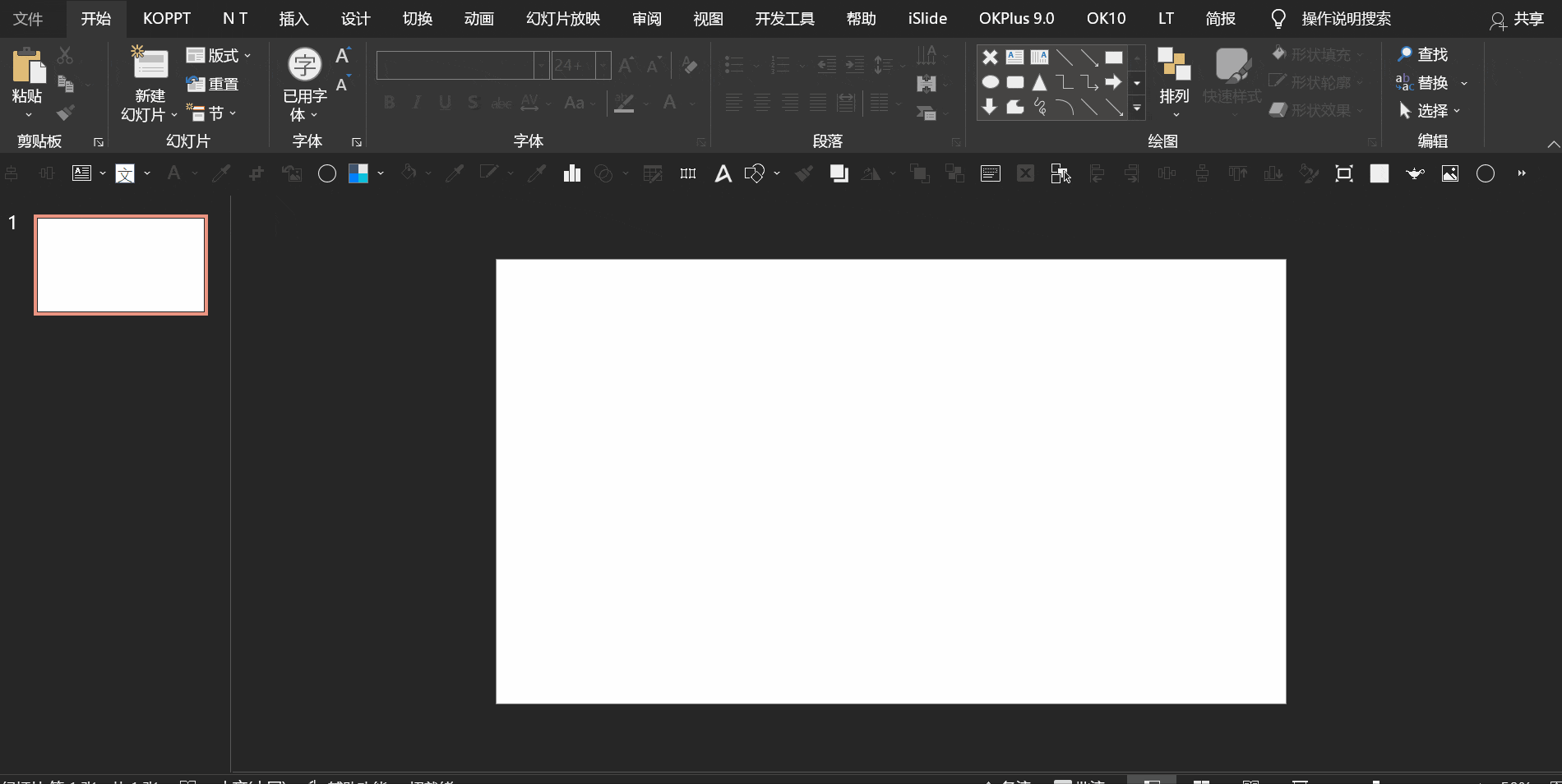
最后,再看一个例子,这种内容比较直观,但不够美观。
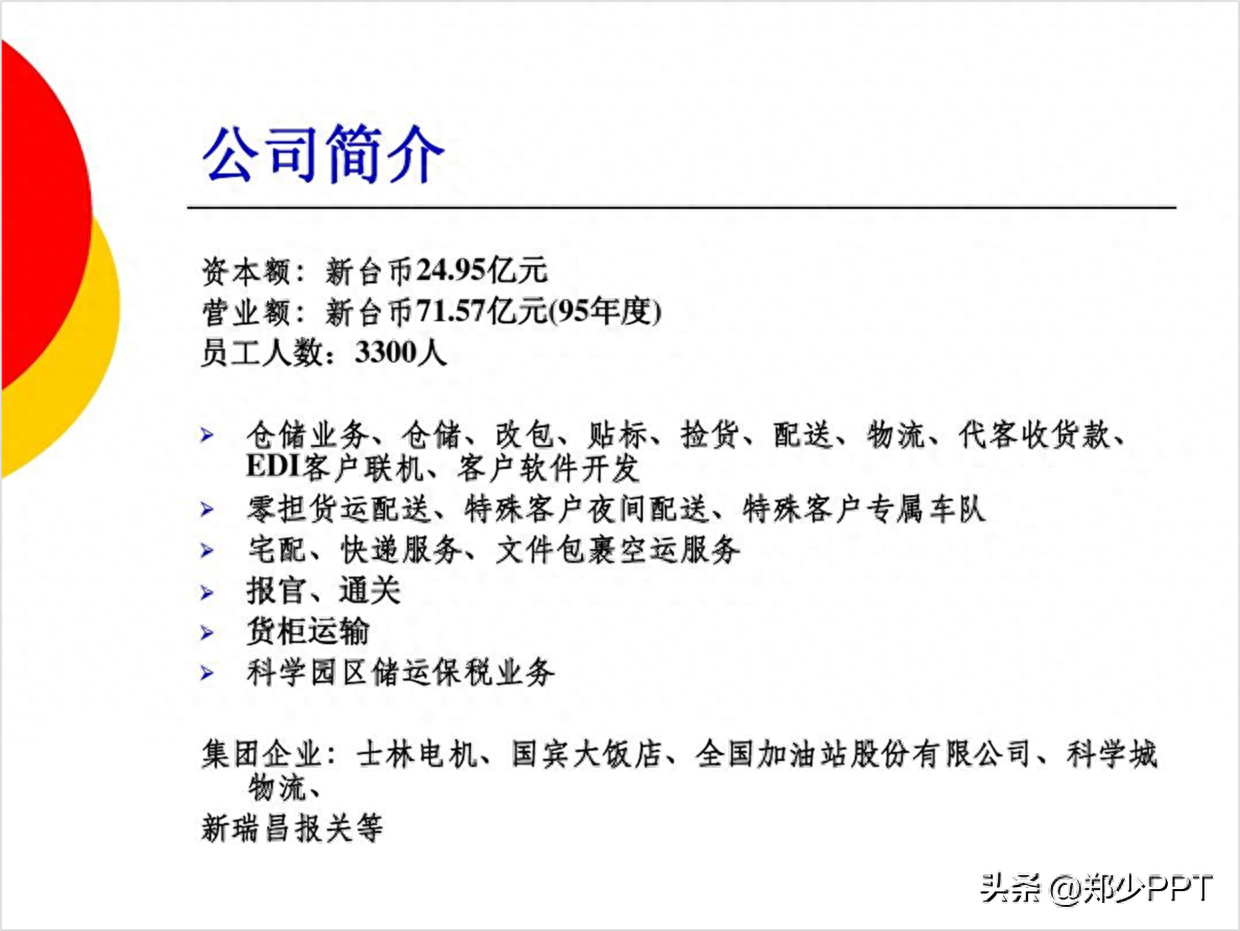
这里先将内容简单优化一下,分割内容,提取标题。
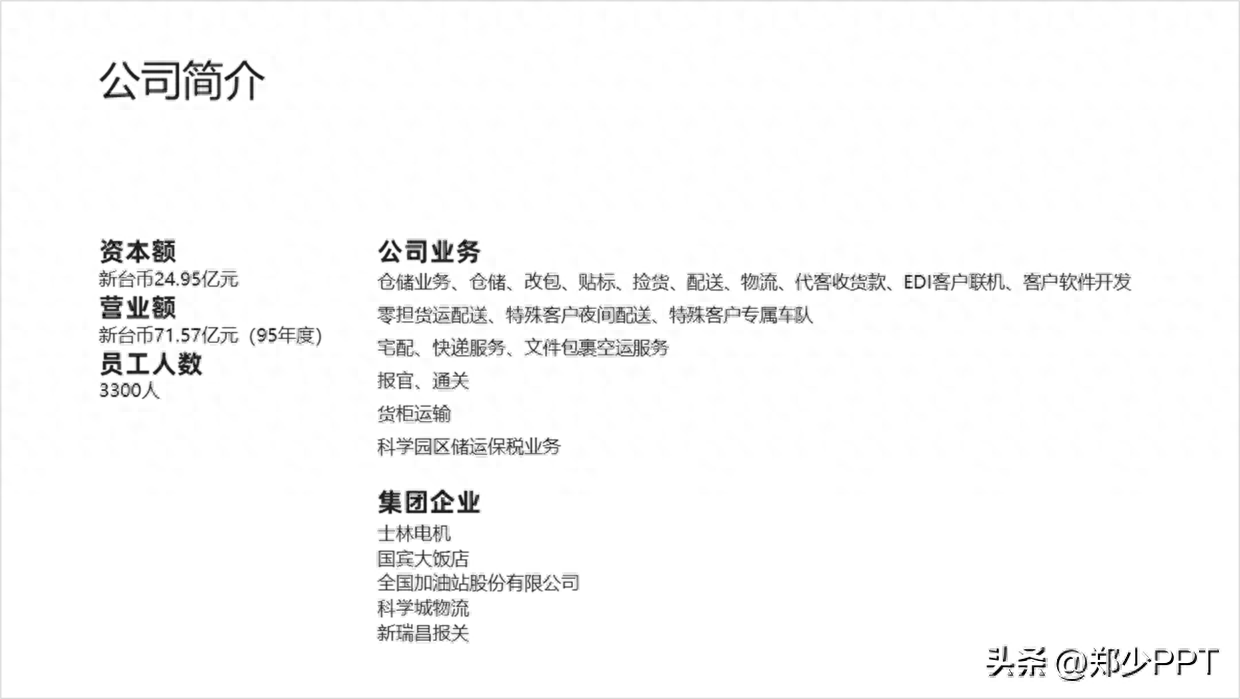
然后,借助图片用这种左右排版展示。
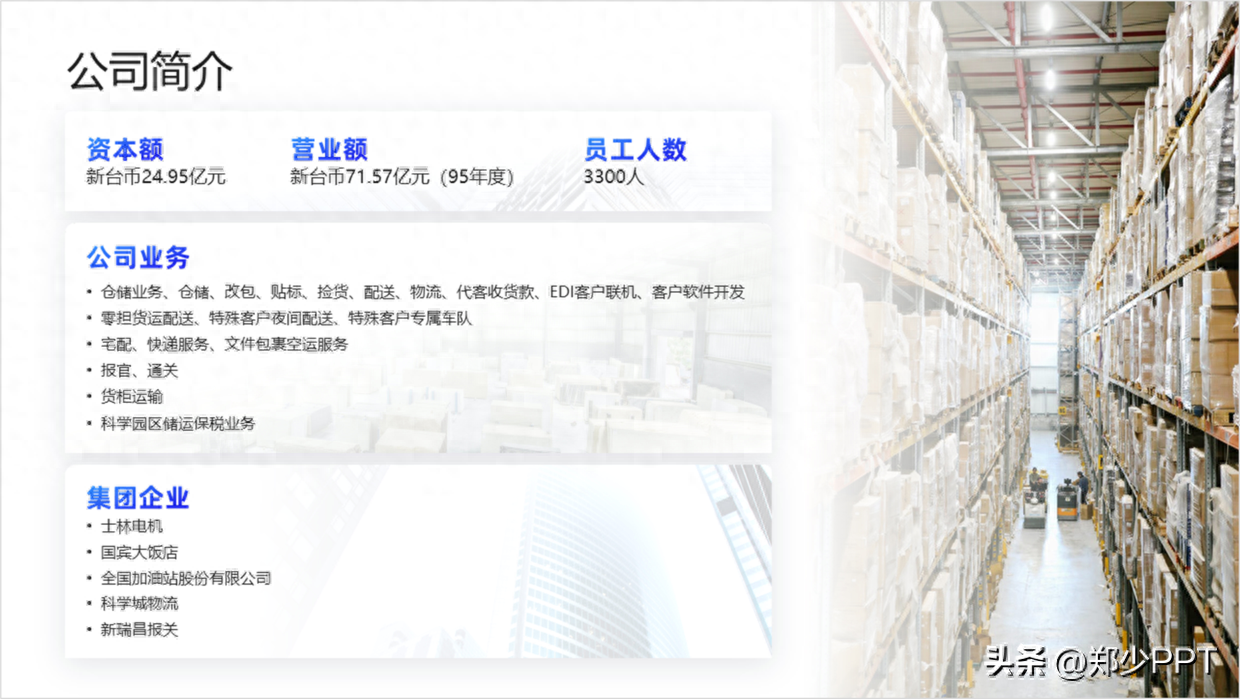
除此之外,单纯的白色形状,有点单一。
可以用渐变色补充一下,让视觉效果丰富起来。
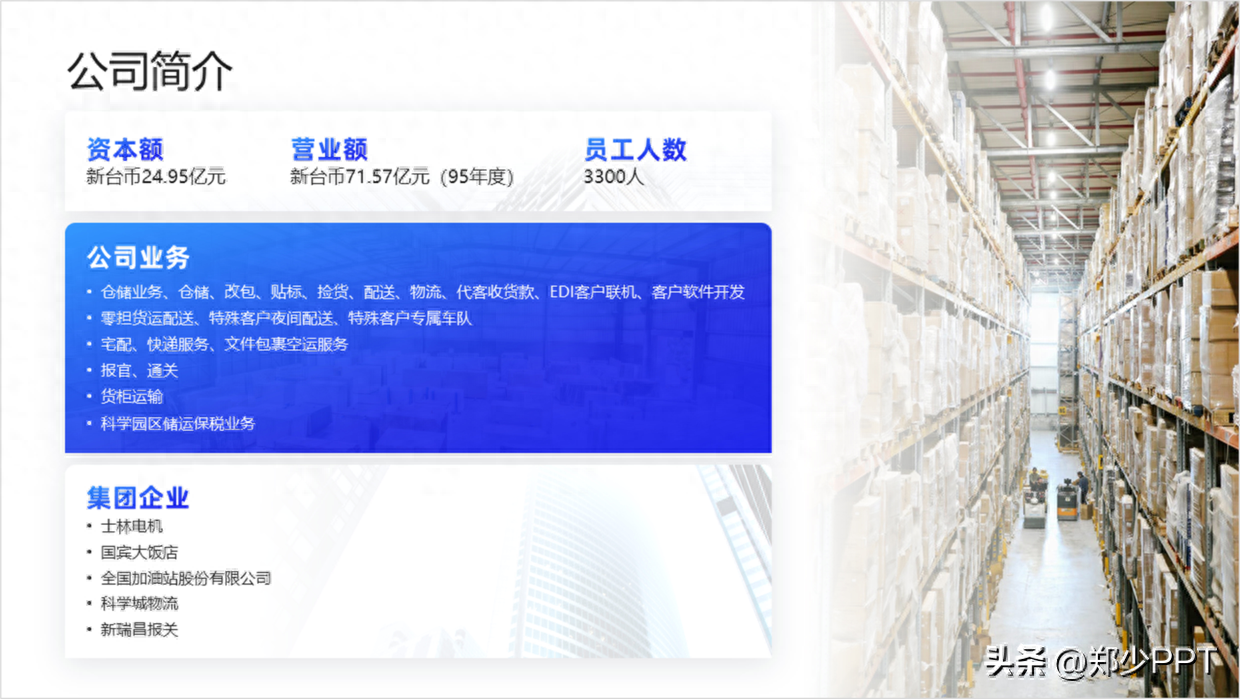
最后,也可以全用渐变色优化。
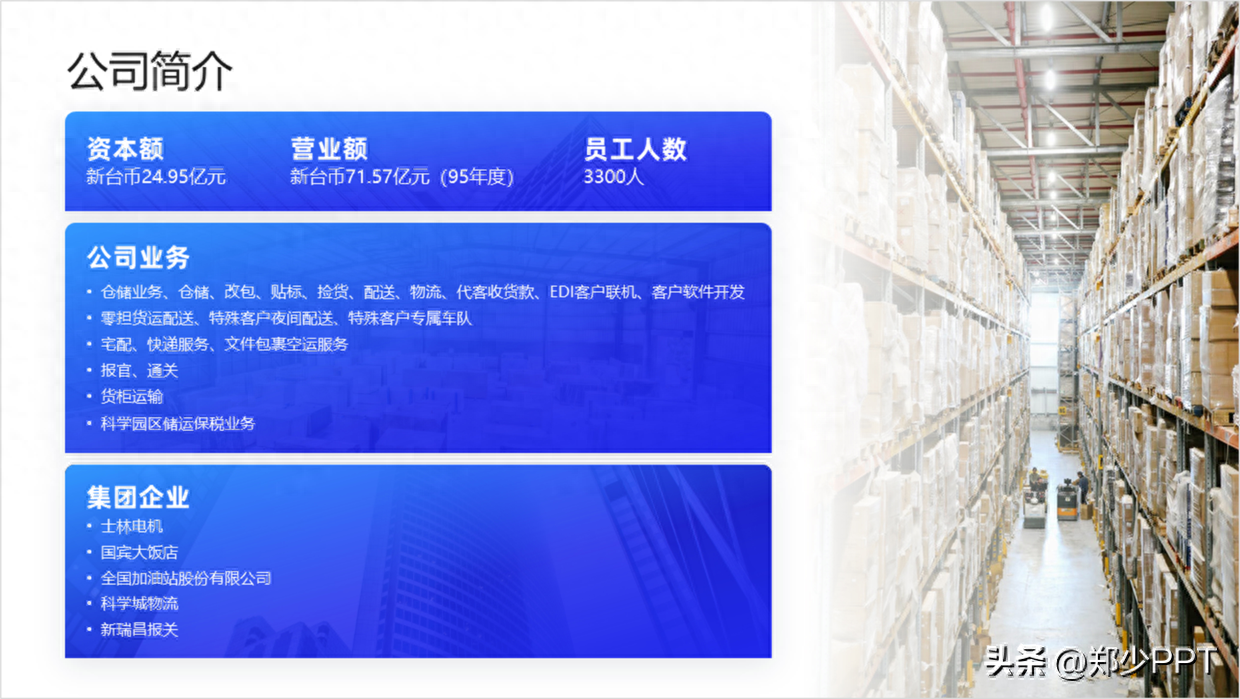
以上图片案例素材均来源于网络分享,侵删
关于本次的主题内容,就分享这么多,希望对你有帮助。
下期见!
文章为用户上传,仅供非商业浏览。发布者:Lomu,转转请注明出处: https://www.daogebangong.com/articles/detail/gong-si-jie-shao-zhe-ye-PPT-hai-zai-sha-sha-di-fang-yi-dui-wen-zi-zhen-de-hen-Low.html

 支付宝扫一扫
支付宝扫一扫 
评论列表(196条)
测试